Käytä jaettua USB:tä verkon yli etänä USB Redirector Client -sovelluksella
Joustava USB -jakaminen verkon kautta mahdollistaa muiden samassa verkossa olevien henkilöiden etäyhteyden yhdelle ulkoiselle asemalle. Tämä tehdään ohjelmiston avulla, joka auttaa emuloimaan kaikkea aseman sisältöä asiakaspuolella ja luomaan tarkan virtuaalisen kopion jaetusta laitteisto- USB - laitteesta. Näyttää siltä, että laite olisi liitetty suoraan muihin samassa verkossa oleviin tietokoneisiin. Tämä artikkeli auttaa sinua määrittämään ja jakamaan USB -tallennuslaitteesi USB Redirector Cientin(USB Redirector Cient) kautta – tehokkaan ratkaisun USB - laitteiden(Devices) etäkäyttöön .
USB Redirector Client ilmainen
USB Redirector on hyödyllinen ohjelmisto jaettujen USB - laitteiden etäkäyttöön lähiverkon(LAN) , WLAN :n tai Internetin(Internet) kautta aivan kuin ne olisi liitetty suoraan tietokoneeseesi. Sovelluksen kevyttä versiota – USB Redirector Client -sovellusta voidaan käyttää uudelleenohjaamaan laitteita Windows-pohjaisten tietokoneiden välillä. Se on täysin ilmainen käytettäväksi.
Jos haluat käyttää tätä sovellusta, asenna USB Redirector päätietokoneeseen. Tämä tietokone toimii USB -palvelimena.

Käytä(Use) jaettua USB :tä verkon kautta etänä
Huomaa(Please) , että kun USB -laite jaetaan, sitä ei voi käyttää paikallisesti, koska USB -etäasiakkaat hankkivat sen yksilölliseen käyttöön ! Jos haluat palauttaa laitteen paikallisesti saataville, poista sen jakaminen.
Kun olet valmis, asenna USB Redirector Client tietokoneeseen, jossa sinun on käytettävä USB - laitteita etänä. Tämä on USB -asiakkaasi.
Muodosta nyt suora yhteys USB -asiakkaasta USB - palvelimeen tai takaisinsoittoyhteys USB -palvelimesta USB - asiakkaaseen.
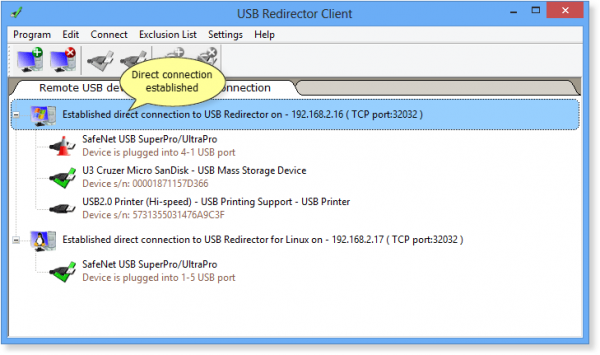
Valitse näyttöön tulevasta käytettävissä olevien USB -laitteiden luettelosta haluamasi ja paina Yhdistä-painiketta.
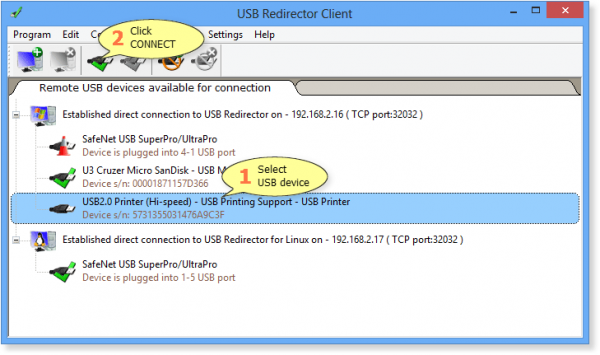
Nyt voit työskennellä USB - laitteen kanssa etätietokoneella.
USB Redirectorin(USB Redirector) ainutlaatuinen ominaisuus on, että sovellus toimii taustapalveluna, joten sinun ei tarvitse pitää sovellusta auki koko ajan.

Kun olet määrittänyt kaikki tarvittavat asetukset, voit sulkea sen turvallisesti. Lisäksi voit lisätä tiettyjä USB -laitteita poissulkemisluetteloon ylimääräisenä varotoimenpiteenä virusinfektioita vastaan.
Voit ladata USB Redirector Client Free for Windows -sovelluksen sen kotisivulta. (home page.)Se on ilmainen, kun muodostat yhteyden Windows - tietokoneesta.
Related posts
Onko lähdepolku liian pitkä? Käytä SuperDelete-toimintoa poistaaksesi tiedostoja, joissa on tällaisia virheitä
Benchmark, näytön kiintolevyt, USB - CrystalDiskMark, CrystalDiskInfo
Käytä tulostinta ja skanneria kopiokoneena iCopyn kanssa
Käytä DSynchronizea tiedostojen ja kansioiden synkronoimiseen asemien välillä helposti
USB Device Tree Viewer, Microsoft USBView -pohjainen ohjelma
Ashampoo WinOptimizer on ilmainen ohjelmisto Windows 10:n optimointiin
USBDriveFresher: Roskapostitiedostojen ja kansioiden puhdistaja USB-asemille
Parhaat ohjelmistot ja laitteistot Bitcoin-lompakot Windowsille, iOS:lle, Androidille
Käytä Freegate-sensuurin vastaista ohjelmistoa ohittaaksesi Internet-sensuurin
Asiakirjan muuntaja: Muunna DOC-, PDF-, DOCX-, RTF-, TXT-, HTML-tiedostoja
Kiintolevyasemien vaihtaminen Windows 11/10:ssä Hot Swapilla
Paras ilmainen viivakoodinlukijaohjelmisto Windows 10:lle
OpenCPN pyrkii tarjoamaan laadukasta navigointia avomerillä
HardLink Shell -laajennus: Luo kovalinkkejä, symbolisia linkkejä, liitoksia
Muunna EPUB MOBI:ksi - Ilmaiset muunnostyökalut Windows 10:lle
Reaktioajan mittaaminen Windows 11/10:ssä
Piilota Windowsini -toiminnolla voit piilottaa käynnissä olevat ohjelmat työpöydältä ja tehtäväpalkista
USBDeview: Tarkastele ja poista aiemmin kytkettyjä USB-laitteita
Käytä Permissions Time Machinea poistaaksesi File Access is Denied -virheet
IconRestorer auttaa tallentamaan, palauttamaan ja hallitsemaan työpöydän kuvakkeiden paikkoja
